

Dette emne indeholder følgende instruktioner.
Vælg hovedprinteren eller den første printer i en klynge
Vælg de næste printere i klyngen
Skift klyngeprinterne
De printere, der er på listen:
Er registreret på portalen til administration af skytjenester.
Er aktiveret til at bruge PRISMAsync Remote Match.
Er licenseret. Din tjenesteorganisation gør PRISMAsync Remote Match-licensen tilgængelig i On Remote Server (ORS). Denne licens er baseret på printerens serienummer.
Når du har defineret den første klyngeprinter, opdateres listen. Printere, der har samme printerserie og printersoftwareversion som den første printer, er nu synlige. De kan vælges som de næste printere i klyngen.
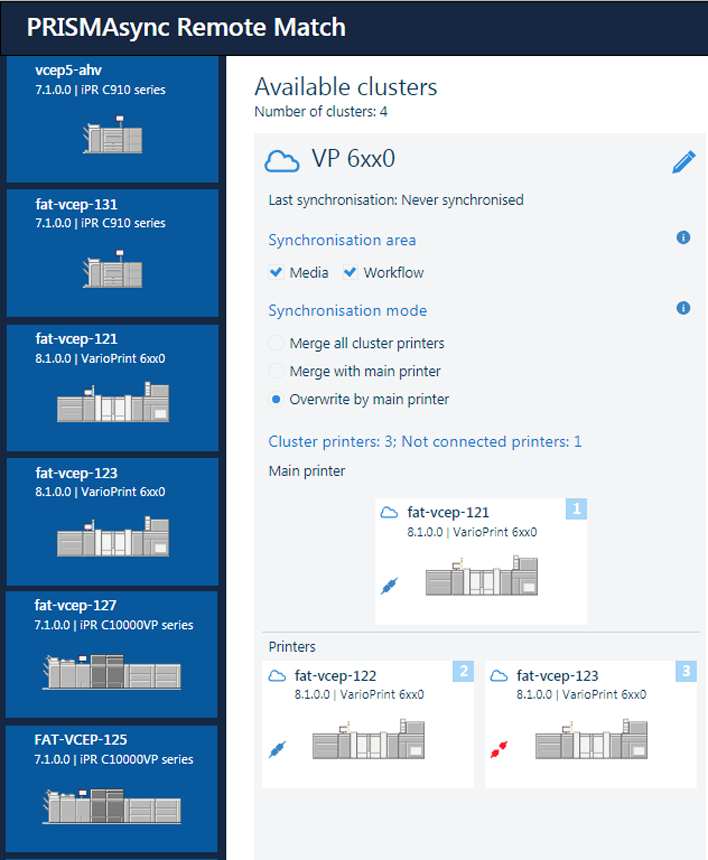 Liste over printere
Liste over printereAdministrator af skytjenesten, der også er angivet som PRISMAsync Remote Match-bruger på portalen til administration af skytjenester.
Følgende synkroniseringstilstande bruger en hovedprinter.
[Flet med hovedprinter ]: Ressourceposterne fra klyngeprintere 2 og derover er udvidet med ressourceposterne fra hovedprinteren.
[Overskriv af hovedprinter]: Ressourcerne fra printere 2 og derover overskrives af ressourcerne fra hovedprinteren.
For tilstanden [Flet alle klyngeprintere] er ressourceposterne for de enkelte klyngeprintere udvidet med ressourceposterne fra alle andre klyngeprintere. Så denne tilstand kender ikke en hovedprinter.
Hvis der allerede er oprettet en klynge, skal du klikke på  ud for klyngenavnet.
ud for klyngenavnet.
 Rediger en klynge
Rediger en klyngeTræk og slip en printer fra printerlisten til det tomme [Hovedprinter] -felt eller [Printere] -felt.
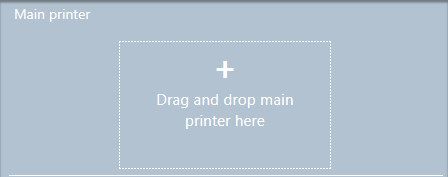 Feltet Hovedprinter
Feltet Hovedprinter |
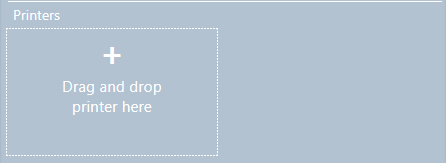 Feltet Printere
Feltet Printere |
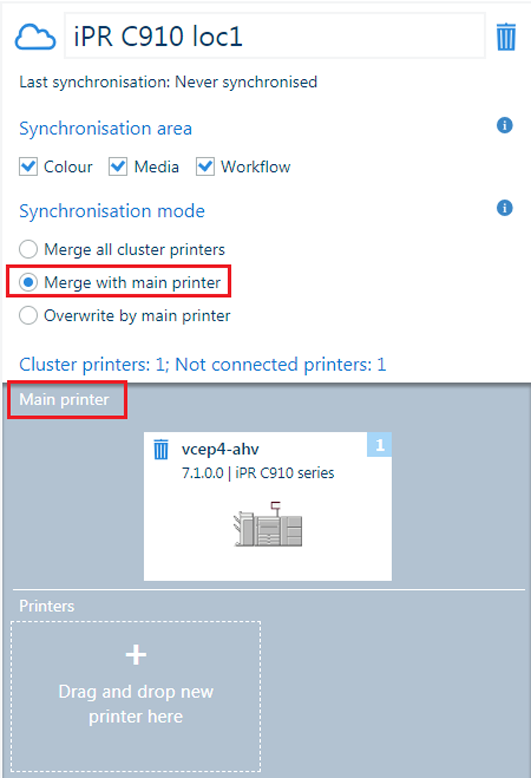 Vælg hovedprinter
Vælg hovedprinter |
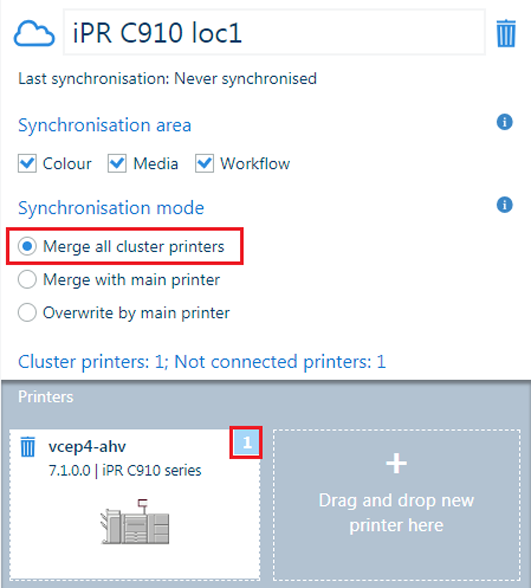 Vælg første printer
Vælg første printer |
Når en printer allerede er en del af en anden klynge, kan synkroniseringsområderne ikke overlappe hinanden.
Printerlisten indeholder nu kun printere, der har samme printerserie og printersoftwareversion som hovedprinteren eller den første printer.
Træk og slip en ny printer fra listen til det tomme [Printere] -felt.
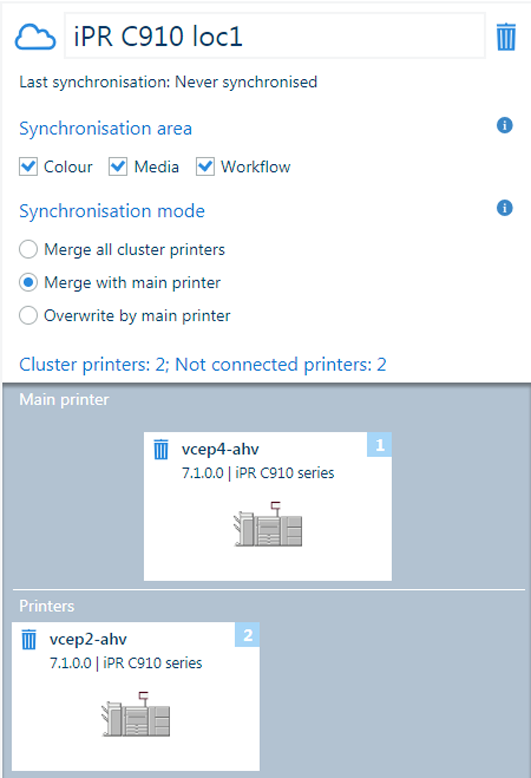 Anden printer tilføjet
Anden printer tilføjetGentag trin 1, indtil alle nødvendige klyngeprintere er tilføjet.
Klik på [Gem].
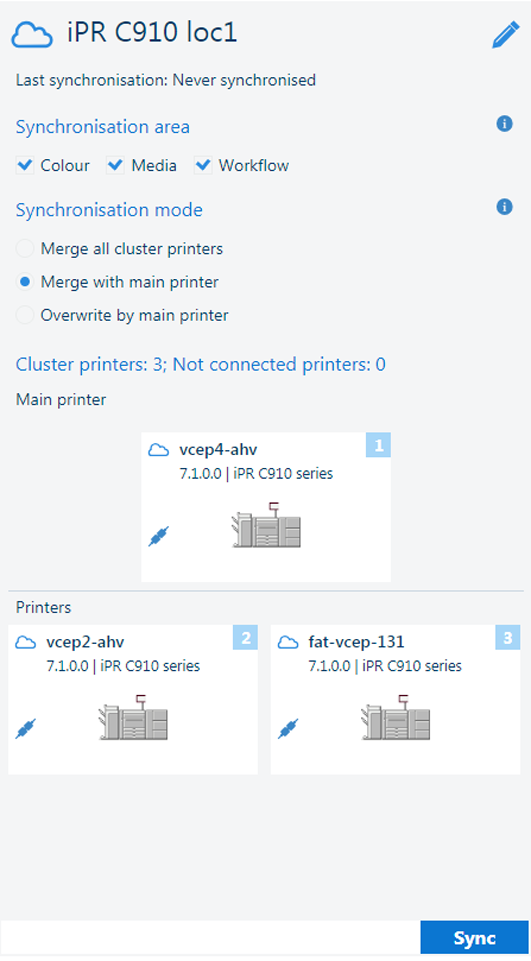 Tredje printer tilføjet
Tredje printer tilføjetDu kan ændre klyngen, hvis den ikke er i gang med at synkronisere. Du kan tilføje printere, fjern printere eller ændre synkroniseringsprioriteten ved at flytte printere.
Klik på  ud for klyngenavnet.
ud for klyngenavnet.
 Rediger en klynge
Rediger en klyngeKlik på symbolet for papirkurv  ud for printernavnet for at fjerne en printer fra klyngen. Alle printere, der har lavere prioritet (og højere nummer), flyttes automatisk.
ud for printernavnet for at fjerne en printer fra klyngen. Alle printere, der har lavere prioritet (og højere nummer), flyttes automatisk.
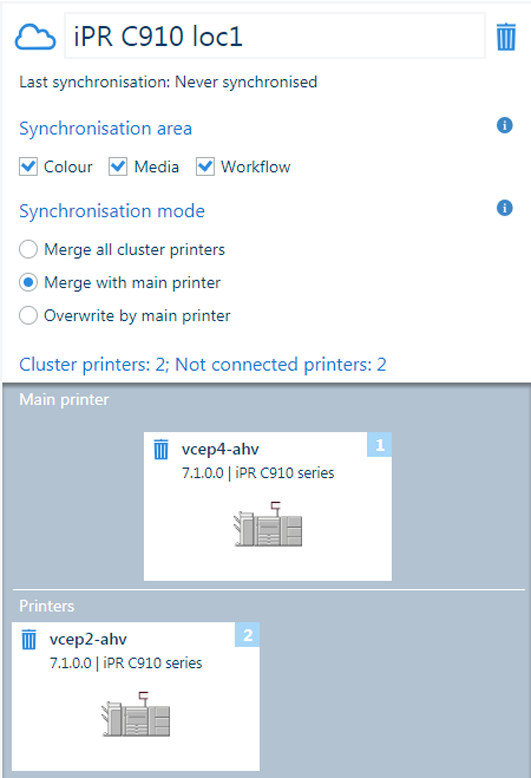 Slette printere fra klynge
Slette printere fra klyngeHvis du vil ændre prioriteten for en printer, skal du trække og slippe printeren til en anden placering.
Hvis du vil føje en ny printer til en klynge, skal du trække og slippe en printer fra listen over printeren.
Klik på [Gem].
Når du ændrer klyngedefinitionen for en klynge, der er synkroniseret før, viser feltet [Seneste synkronisering:]: [Aldrig synkroniseret].